Win11系统无法识别ADB怎么解决?最近有用户询问这个问题,ADB是使用android设备时重要一个工具,可以帮助用户在手机上进行操作,无法识别是怎么回事呢?针对这一问题,本篇带来了详细解决方法,操作简单易上手,一起看看吧。
深度技术 Ghost Win11 64位 专业正式版 V2021.11 [电脑系统]
深度技术 Ghost Win11 64位 专业正式版是最新版Win11操作系统,新版本带来了全新定向输出声音连接,让用户更直观了解和控制系统声音合成器,这里为大家带来最新版本镜像文件下载,用户可以抢先下载体验!
Win11无法识别ADB解决方法:
方法一:为adb添加系统路径
1、点击windows键,在搜索栏中输入控制面板,然后单击打开。

2、导航到系统。
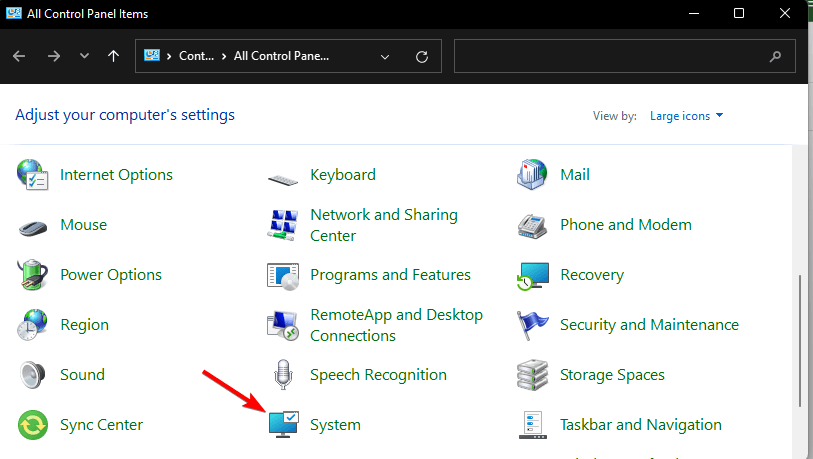
3、单击高级系统设置。
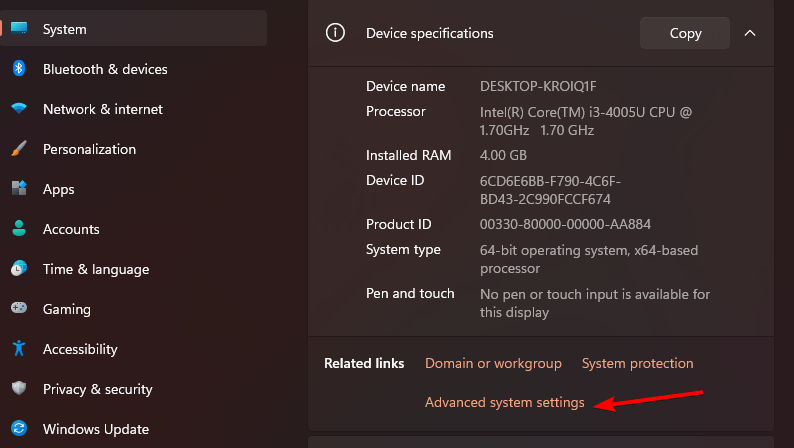
4、在弹出对话框中选择advanced选项卡,然后单击environment variables。
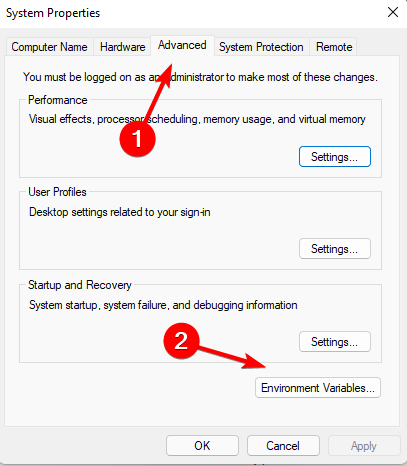
5、在system variables下,单击任何项目并选择new。

6、在变量名称下,键入路径,单击浏览目录以选择文件夹,然后单击确定按钮。

方法二:从安装文件夹执行adb命令
1、打开包含adb 文件文件夹,在地址栏中键入cmd,然后按enter。
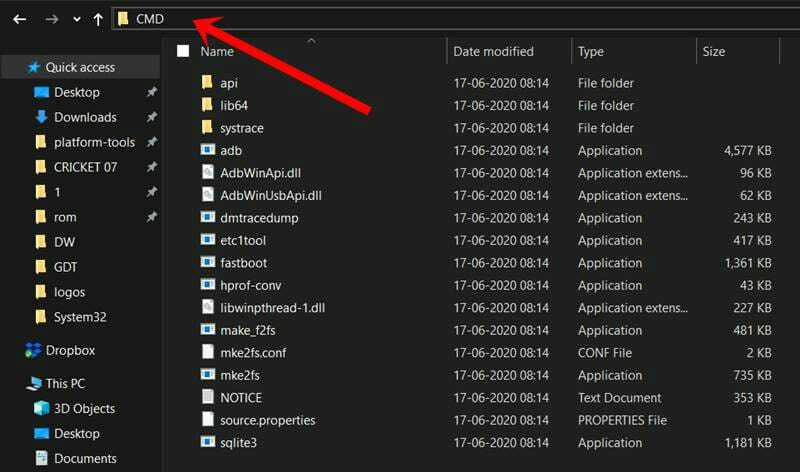
2、右键单击空白区域并选择在此处打开 powershell 窗口。

3、现在尝试运行 adb 命令。
方法三:开启usb调试
1、在您手机上,导航至“设置”。
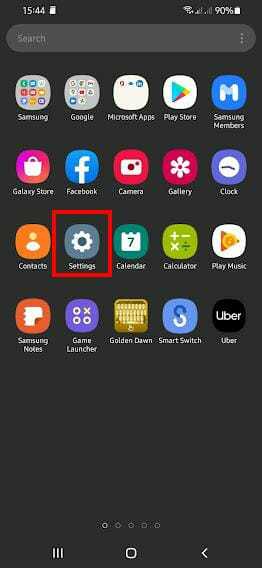
2、向下滚动并选择关于手机。
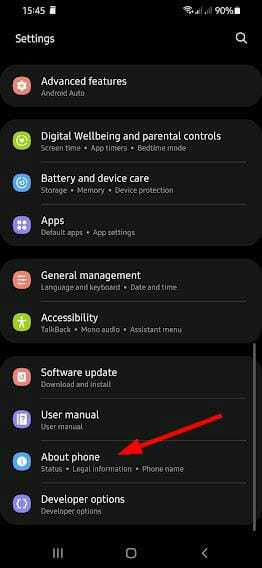
3、选择软件信息。

4、点击内部版本号7 次以启用开发者模式。

5、返回开发人员选项并启用 usb 调试。
以上就是详细解决方法啦,希望对你有帮助。





